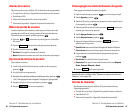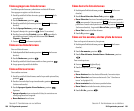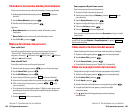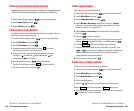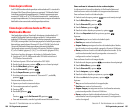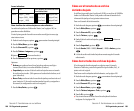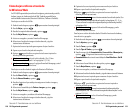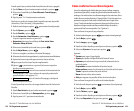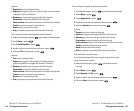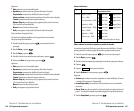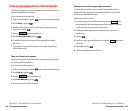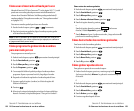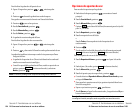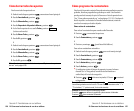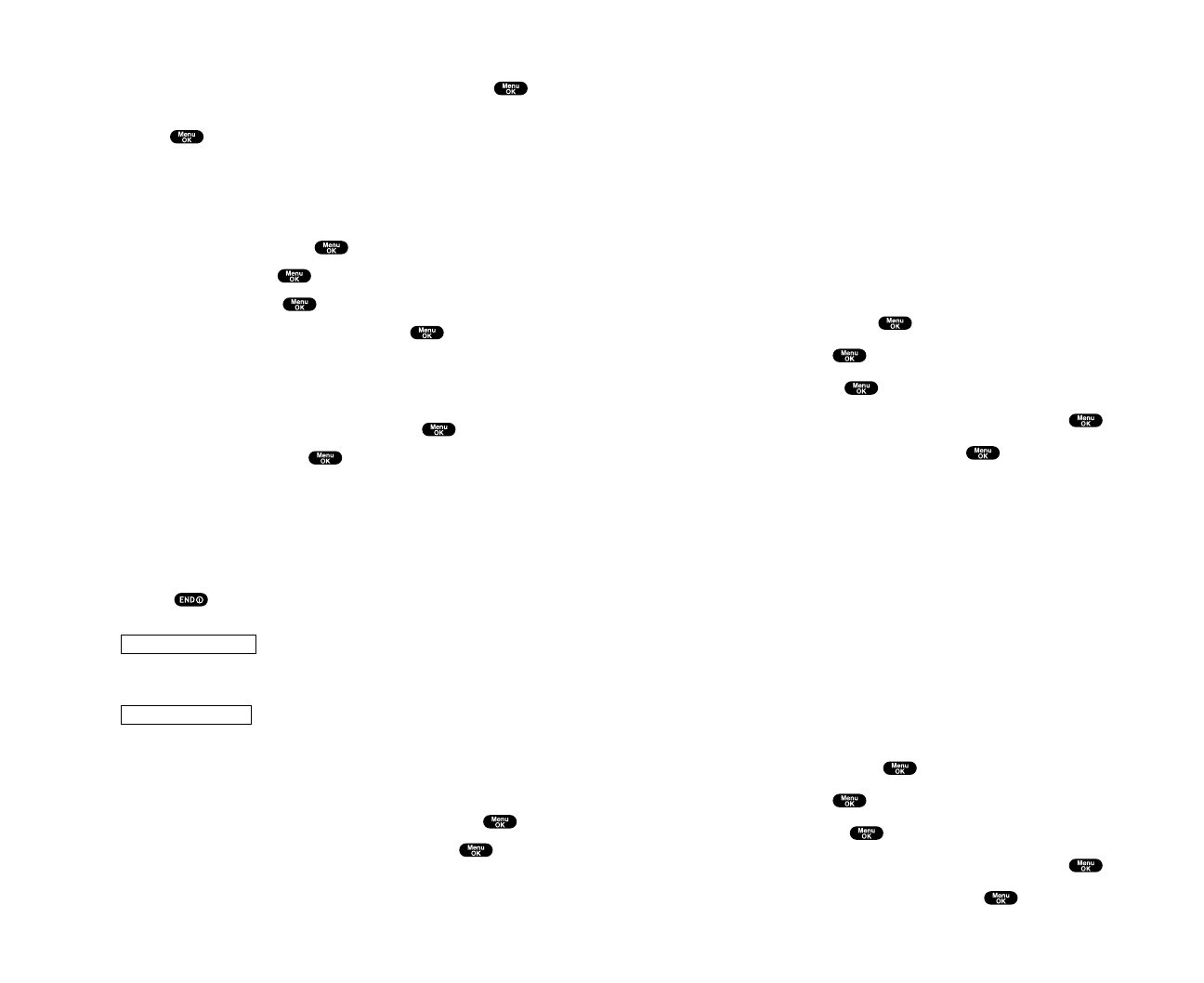
Cómo confirmar los archivos bajados
Los archivos bajados serán clasificados como juegos, timbres, imágenes
(protectores de pantalla) o carpeta de aplicaciones automáticamente. Sin
embargo, si los archivos tiene una diferente categoría a las anteriores, ella es
clasificada como archivo dinámico (Dynamic folder). Si la información no
pertenece a ninguno de los de arriba, es clasificada como Carpeta Otros
(otros). Usted puede también conformar la información de los archivos
bajados como sigue cuando usted haya acabado de bajar los archivos
presionando la tecla suave izquierda. (Vea “Opciones”)
Para confirmar la carpeta de juegos bajados :
1. Desde el modo de espera, oprima para mostrar el menú principal.
2. Resalte Bajary oprima .
3. Resalte Juegosy oprima .
4. Resalte el archivo bajado que usted quiere confirmar y oprima .
5. Seleccione Ejecutaren las opciones y oprima .
Opciones:
ᮣ
Ejecutarpara jugar el juego bajado.
ᮣ
Ajustespara ajustar la disponibilidad de Network Access.
ᮣ
Opciones: para seleccionar las opciones de la información de los
archivos bajados.
Propiedades:muestras los detalles del archivo bajado.
Inform. en Línea: muestra la información en-línea del archivo bajado.
Tienda:le permite continuar bajando archivos.
Borrar:borra el archivo seleccionado.
ᮣ
Salirpara regresar a la pantalla de lista de archivos bajados.
Para confirmar la carpeta de los archivos de timbres bajados:
1. Desde el modo de espera, oprima para mostrar el menú principal.
2. Resalte Bajary oprima .
3. Resalte Timbresy oprima .
4. Resalte el archivo bajado que usted quiere confirmar y oprima .
5. Seleccione Reproduciren las opciones y oprima .
Si usted quiere bajar un archivo desde el menú de tonos de inicio y apagado.
1. Resalte Otrosen el paso 4 anteriormente nombrado y oprima .
2. Seleccione el menú debajo de Tono al Encend o Tono al Apagar y
oprima .
3. Siga los pasos 7 to 12 anteriormente nombrados.
Para bajar un archivo de imagen desde el menú de opciones de pantalla
(Animación, Llam. Entrantes, y Salvapantallas):
1. Desde el modo de espera, oprima para mostrar el menú principal.
2. Resalte Ajustesy oprima .
3. Resalte Pantallay oprima .
4. Resalte Animacióno Llam. Entrantes y oprima .
La opción siguiente necesita un paso extra.
ᮣ
Animaciónseleccione el menú debajo de Pant. inicial, Llam.
Salientes
o Búsq. de Servic.
5. Seleccione el menú debajo de cada ítem y oprima .
6. Resalte Bajar Nueva y oprima .
7. Inicie un navegador y conéctese a Download Homepage.
8. Seleccione el archivo de imagen deseado, y siga las instrucciones del sistema.
9. Oprima tecla suave izquierda para comenzar a bajar archivos.
10. Espere a que el archivo haya bajado completamente.
11. Oprima para terminar, u oprima la tecla suave izquierda o
derecha para más operaciones.
ᮣ
pone en funcionamiento la información de los
archivos bajados. (Vea “Para confirmar la carpeta de protectores de
pantalla bajados” en la página 114.)
ᮣ
vuelve al Download Homepage y usted puede
continuar bajando archivos.
Si usted quiere bajar un archivo de imagen desde el menú de Protector de
Pantalla.
1. Resalte Pant. Inicial en el paso 4 arriba mencionado y oprima .
2. Seleccione el menú debajo de Salvapantallasy oprima .
3. Siga los pasos 6 al 11 previamente nombrados.
Tecla suave derecha
Tecla suave izquierda
Sección 2: Familiarícese con su teléfono
2H: Organizador personal 113
Sección 2: Familiarícese con su teléfono
112 2H: Organizador personal